Sowohl Windows als auch Mac sind fantastische Betriebssysteme. Obwohl sie alle ihre eigenen Vor- und Nachteile haben, bietet Windows viel mehr Anwendungen als die für Mac und Linux. Aus diesem Hauptgrund verwenden die meisten von uns Windows und werden dies auch weiterhin tun.
Computerbenutzer, die einen Mac verwendet haben und nach einer Möglichkeit suchen, Windows-Apps auf dem Mac zu installieren, werden froh sein zu wissen, dass Mac-Benutzer jetzt problemlos Anwendungen installieren und ausführen können, die für Windows auf dem Mac entwickelt wurden, in Minuten. Alles, was Sie tun müssen, ist herunterladen und installieren WinOnX Software aus dem Mac App Store.
WinOnX ist eine kostenpflichtige Software ($4.99), basierend auf dem Wine-Projekt, für Mac OS X 10.6 oder höher und ermöglicht die problemlose Installation und Ausführung von Windows-Anwendungen unter OS X X.
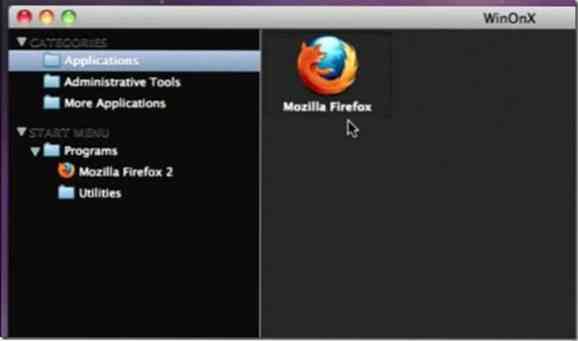
Laut den Entwicklern von WinOnX ist die aktuelle Version (1.0.1) von WinOnX unterstützt ca. 70 Prozent der Windows-Anwendungen. Microsoft Office 2010, Paint.net und Internet Explorer sind einige der beliebten Windows-Anwendungen, die nicht über WinOnX installiert werden können.
In einfachen Worten unterstützt die aktuelle Version des Programms Anwendungen, die mit dem guten alten Betriebssystem Windows XP kompatibel sind. Das heißt, wenn ein Programm unter Windows XP nicht funktioniert, können Sie es auch nicht auf einem Mac installieren.
So verwenden Sie WinOnX zum Installieren und Ausführen von Windows-Anwendungen auf dem Mac:
Schritt 1: Gehen Sie zur WinOnX-Seite im Mac App Store und kaufen Sie eine Kopie. Sobald Sie den Kauf bestätigen, wird die App automatisch heruntergeladen und auf Ihrem Mac installiert.
(Eine Testversion dieses Programms ist leider noch nicht verfügbar. Sie haben also keine andere Wahl, als eine Kopie zu kaufen, selbst wenn Sie diese App testen möchten.)
Schritt 2: Laden Sie die Windows-Anwendung herunter, die Sie installieren möchten.
Schritt 3: Navigieren Sie zum Windows-Anwendungsinstallationsprogramm, das Sie in Schritt 2 heruntergeladen haben, und doppelklicken Sie dann darauf, um mit der Installation der Anwendung über WinOnX zu beginnen.
Obwohl es Optionen gibt, Windows und Windows-Anwendungen mit Hilfe von Virtualisierungssoftware auf OS X zu installieren, bevorzuge ich persönlich WinOnX gegenüber Virtualisierungssoftware. Vielleicht möchten Sie auch erfahren, wie Sie Windows 8 auf einem Mac installieren und Android-Apps unter Windows ausführen.
 Phenquestions
Phenquestions


